
รับแอปและส่วนขยายของ Safari ใน App Store บน Mac
ในการค้นหาแอปหรือส่วนขยาย Safari ที่สมบูรณ์แบบ ให้ค้นหาหรือเลือกหาใน App Store หลังจากที่คุณพบสิ่งที่คุณต้องการ คุณก็สามารถซื้อรายการนั้นได้โดยใช้ Apple ID ของคุณ หรือจะแลกใช้รหัสดาวน์โหลดหรือบัตรของขวัญก็ได้
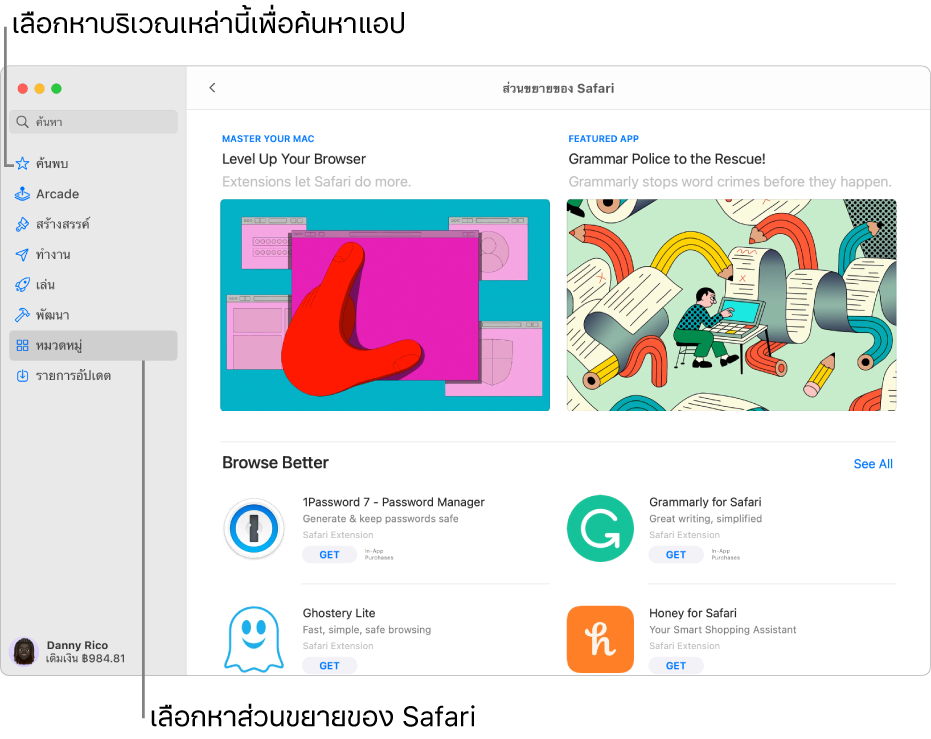
ค้นหาและซื้อแอป
ใน App Store
 บน Mac ของคุณ ให้ปฏิบัติตามวิธีใดๆ ต่อไปนี้:
บน Mac ของคุณ ให้ปฏิบัติตามวิธีใดๆ ต่อไปนี้: ค้นหาแอป: ป้อนหนึ่งคำหรือมากกว่านั้นในช่องค้นหาตรงมุมซ้ายบนสุดของหน้าต่าง App Store แล้วกดปุ่ม Return
เลือกหา App Store: คลิก ค้นพบ สร้างสรรค์ ทำงาน เล่น พัฒนา หรือ หมวดหมู่ ในแถบด้านข้างทางซ้าย
แอปที่มีป้ายออกแบบมาสำหรับ iPhone หรือออกแบบมาสำหรับ iPad แสดงอยู่ยังเป็นแอปที่ใช้งานร่วมกับคอมพิวเตอร์ Mac ที่ใช้ Apple Silicon ได้อีกด้วย ให้ดูที่ ใช้แอป iPhone และ iPad บน Mac ที่ใช้ Apple Silicon
คลิกชื่อหรือไอคอนแอปเพื่อรับคำอธิบาย ดูการจัดอันดับและความเห็นของลูกค้า และดูแนวปฏิบัติตามความเป็นส่วนตัวของแอป
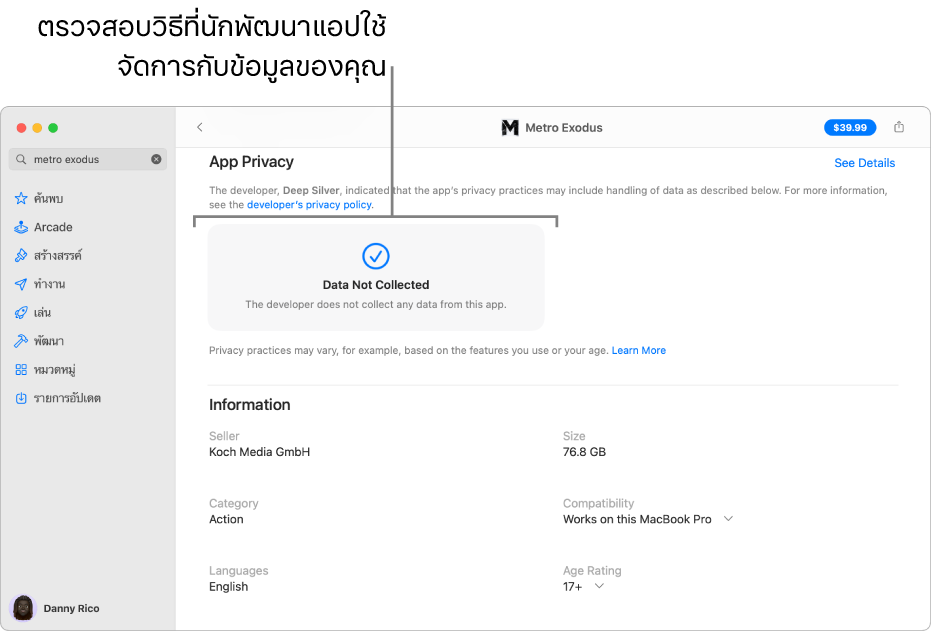
ในการดาวน์โหลดแอป ให้คลิกปุ่มที่แสดงราคาของแอปหรือคลิก “รับ” จากนั้นให้คลิกปุ่มดังกล่าวอีกครั้งเพื่อติดตั้งหรือซื้อแอป (หรือใช้ Touch ID)
ในการหยุดพักการดาวน์โหลดในระหว่างการติดตั้ง ให้คลิกที่ตัวแสดงสถานะความคืบหน้า
 คลิกปุ่มดาวน์โหลด
คลิกปุ่มดาวน์โหลด  เพื่อทำต่อ
เพื่อทำต่อคุณยังสามารถยกเลิกการดาวน์โหลดก่อนที่การดาวน์โหลดนั้นจะเสร็จสิ้นได้อีกด้วย:
จาก Finder: ในโฟลเดอร์แอปพลิเคชัน ให้กดปุ่ม Control ค้างไว้แล้วคลิกไอคอนแอป จากนั้นเลือก ย้ายไปยังถังขยะ
จาก Launchpad: กดไอคอนแอปค้างไว้ จากนั้นคลิก

เปลี่ยนแปลงการตั้งค่าของคุณสำหรับการดาวน์โหลดและการซื้อสินค้า
บน Mac ของคุณ ให้เลือกเมนู Apple

 จากนั้นคลิก สื่อและสินค้าที่ซื้อ (ในแถบด้านข้าง)
จากนั้นคลิก สื่อและสินค้าที่ซื้อ (ในแถบด้านข้าง)เลือกตัวเลือกของคุณ
แลกใช้บัตรของขวัญ iTunes, บัตร Apple Music หรือรหัสดาวน์โหลด
ใน App Store
 บน Mac ของคุณ ให้คลิกชื่อของคุณที่มุมซ้ายล่างสุด (หรือคลิก ลงชื่อเข้า หากคุณยังไม่ได้ลงชื่อเข้า) จากนั้นคลิก แลกใช้บัตรของขวัญ ที่มุมขวาบนสุด ป้อนรหัสดาวน์โหลดหรือรหัสจากบัตรของขวัญของคุณ
บน Mac ของคุณ ให้คลิกชื่อของคุณที่มุมซ้ายล่างสุด (หรือคลิก ลงชื่อเข้า หากคุณยังไม่ได้ลงชื่อเข้า) จากนั้นคลิก แลกใช้บัตรของขวัญ ที่มุมขวาบนสุด ป้อนรหัสดาวน์โหลดหรือรหัสจากบัตรของขวัญของคุณถ้าคุณมีบัตรของขวัญที่มีกรอบล้อมรอบรหัส คุณสามารถใช้กล้องในตัว Mac ของคุณเพื่อแลกใช้ได้ หลังจากที่คุณคลิก แลกใช้ ให้คลิก ใช้กล้อง จากนั้นถือบัตรของขวัญให้ห่างจากกล้อง 10 ถึง 18 เซนติเมตร (4 ถึง 7 นิ้ว) ตรวจสอบให้แน่ใจว่าพื้นที่รหัสอยู่ใกล้กับจุดกึ่งกลางของพื้นที่ตัวอย่าง จากนั้นถือบัตรค้างไว้นิ่งๆ จนกว่าบัตรนั้นจะถูกแลกใช้
ดูบทความบริการช่วยเหลือของ Apple ฉันมีบัตรของขวัญประเภทใด
ซื้อเนื้อหาและการสมัครรับภายในแอป
บางแอปจำหน่ายเนื้อหาพิเศษ ซึ่งรวมถึงรายการอัปเกรดของแอป เนื้อหาเกม และการสมัครรับ ในการซื้อภายในแอป ให้ป้อน Apple ID ของคุณ (หรือใช้ Touch ID) โปรดดูที่การจัดการการสมัครรับใน App Store สำหรับข้อมูลเพิ่มเติมเกี่ยวกับการสมัครรับ
ดาวน์โหลดแอปที่สมาชิกครอบครัวคนอื่นๆ ซื้อไว้
ถ้าคุณเป็นส่วนหนึ่งของกลุ่มการแชร์กันในครอบครัว คุณจะสามารถดาวน์โหลดแอปที่ใช้ได้ ซึ่งสมาชิกครอบครัวคนอื่นๆ ซื้อแล้วได้
ใน App Store
 บน Mac ของคุณ ให้คลิกที่ชื่อของคุณที่มุมซ้ายล่างสุด หรือคลิก ลงชื่อเข้า หากคุณยังไม่ได้ลงชื่อเข้า
บน Mac ของคุณ ให้คลิกที่ชื่อของคุณที่มุมซ้ายล่างสุด หรือคลิก ลงชื่อเข้า หากคุณยังไม่ได้ลงชื่อเข้าคลิกเมนู “ซื้อโดย” แล้วเลือกสมาชิกครอบครัว
คลิกปุ่มดาวน์โหลด
 ถัดจากรายการ
ถัดจากรายการ
ในการเปลี่ยนแปลงการตั้งค่าสำหรับการดาวน์โหลดและการซื้อสินค้า ให้เลือกเมนู Apple 
![]() คลิก สื่อและสินค้าที่ซื้อ ในแถบด้านข้าง จากนั้นเลือกตัวเลือกของคุณ
คลิก สื่อและสินค้าที่ซื้อ ในแถบด้านข้าง จากนั้นเลือกตัวเลือกของคุณ